1、步骤一:用ps(photoshop)软件打开图片。

2、步骤二:然后我们将图片大小放大十倍,图像-图像大小
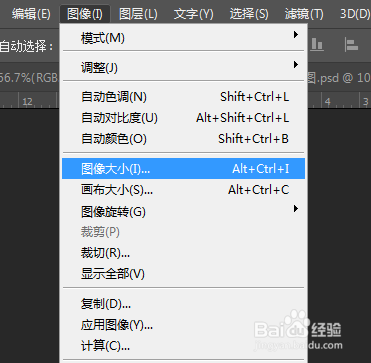

3、步骤三:然后我们点击滤镜-模糊-高斯模糊

4、步骤四:高斯模糊半径填写5

5、步骤五:我们点击图像-调整-曲线

6、步骤六:再弹出来的曲线,我们调整下,如下图所示:

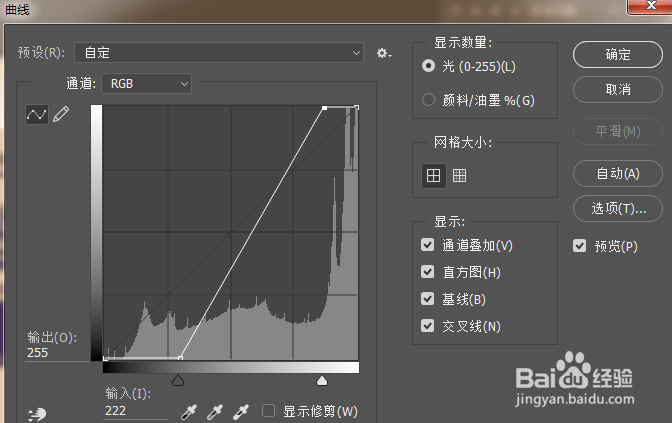

7、总结:用ps软件打开图片然后放大声图片到10倍然后进行高斯模糊 5像素然后调整一下图像-调整-曲线

时间:2024-10-12 08:26:22
1、步骤一:用ps(photoshop)软件打开图片。

2、步骤二:然后我们将图片大小放大十倍,图像-图像大小
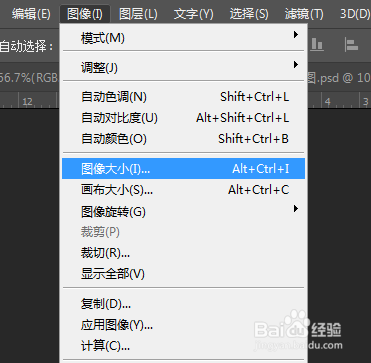

3、步骤三:然后我们点击滤镜-模糊-高斯模糊

4、步骤四:高斯模糊半径填写5

5、步骤五:我们点击图像-调整-曲线

6、步骤六:再弹出来的曲线,我们调整下,如下图所示:

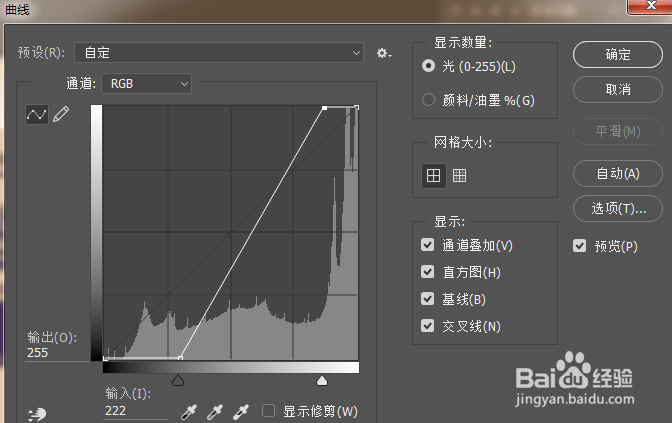

7、总结:用ps软件打开图片然后放大声图片到10倍然后进行高斯模糊 5像素然后调整一下图像-调整-曲线

